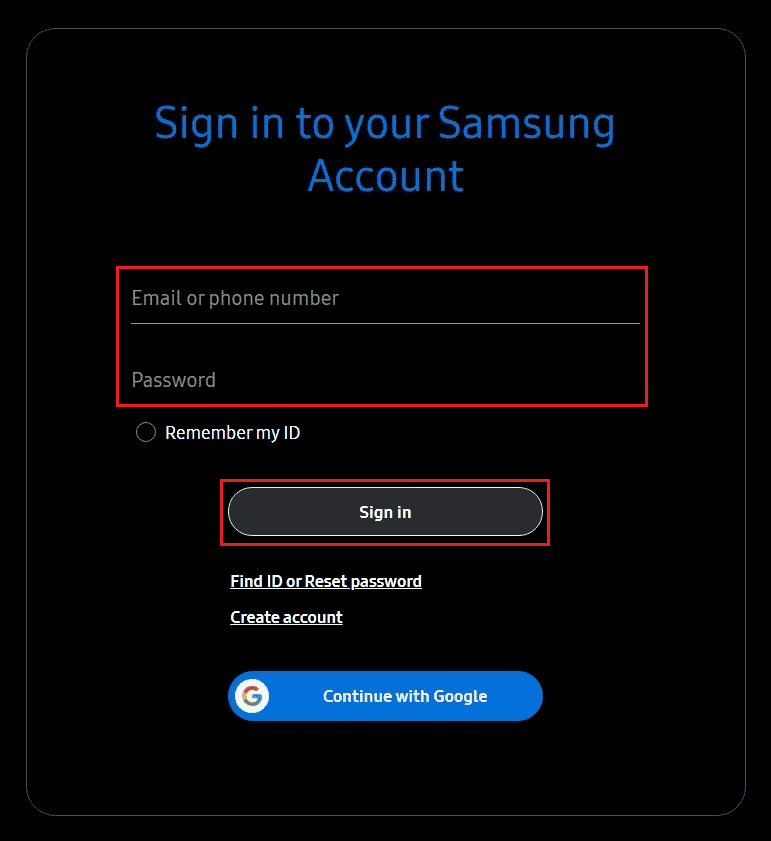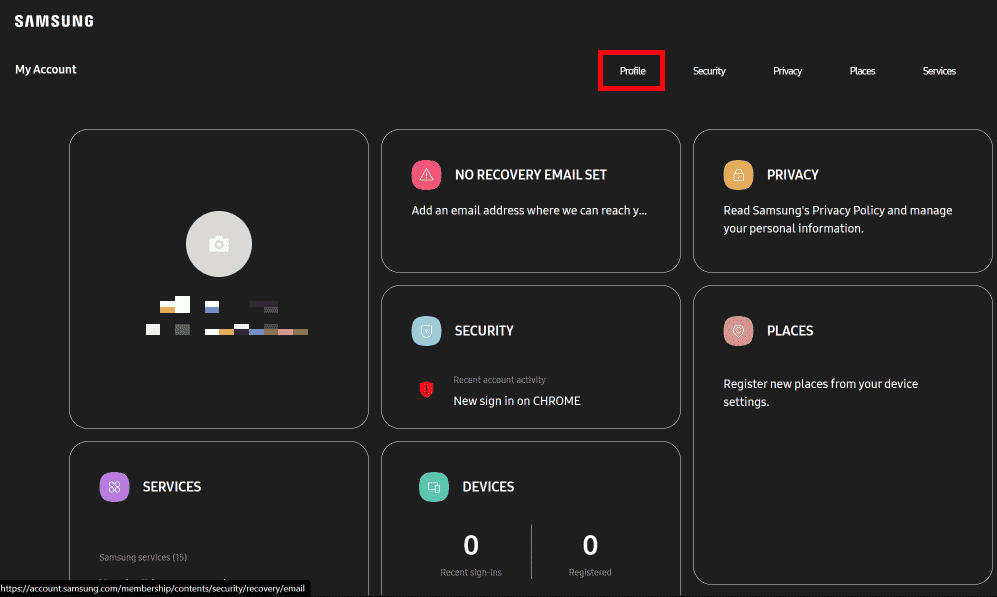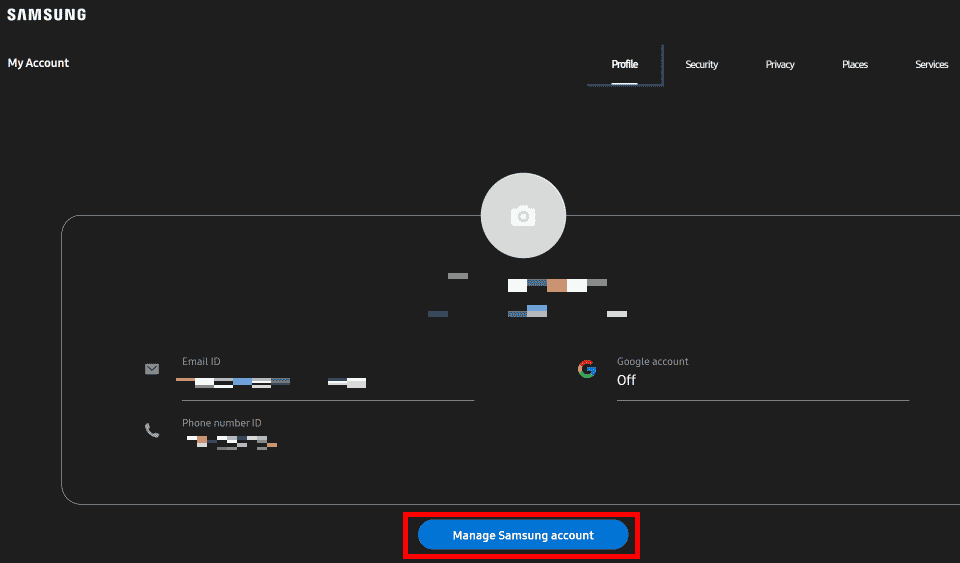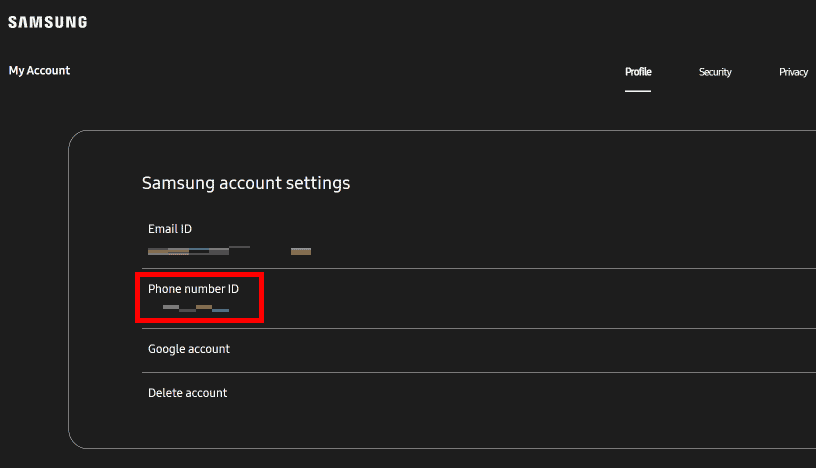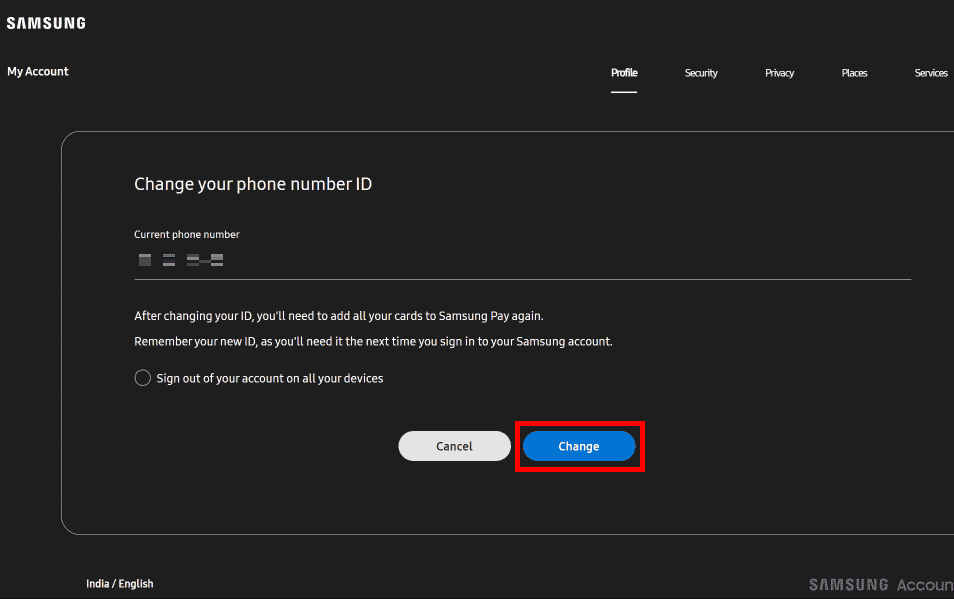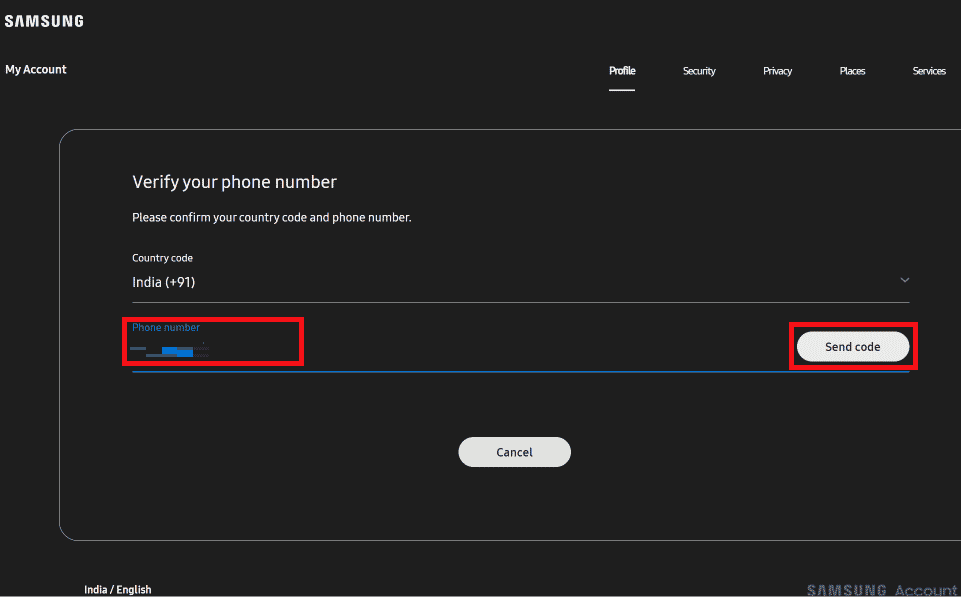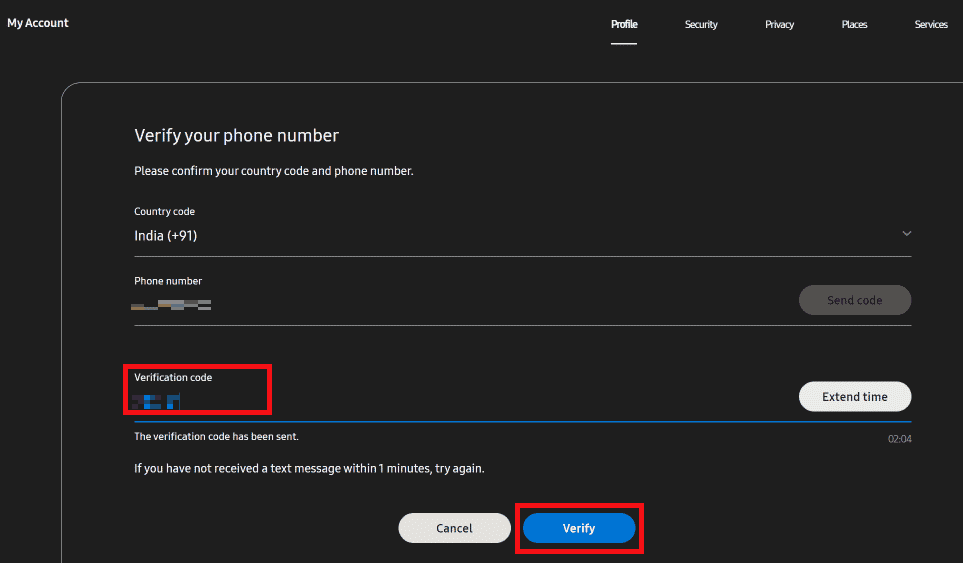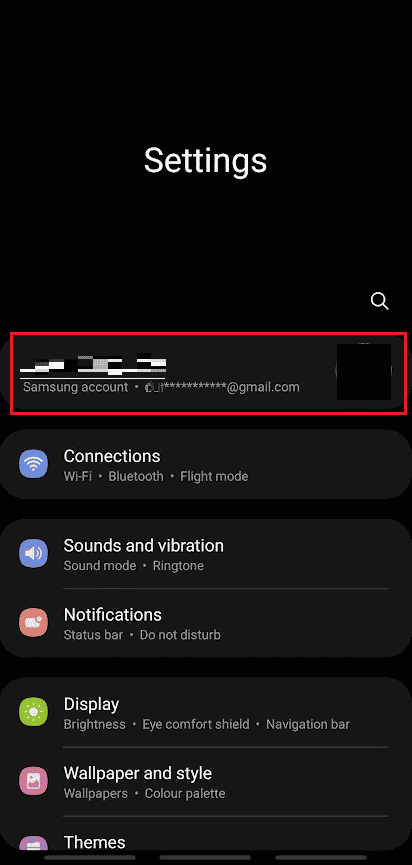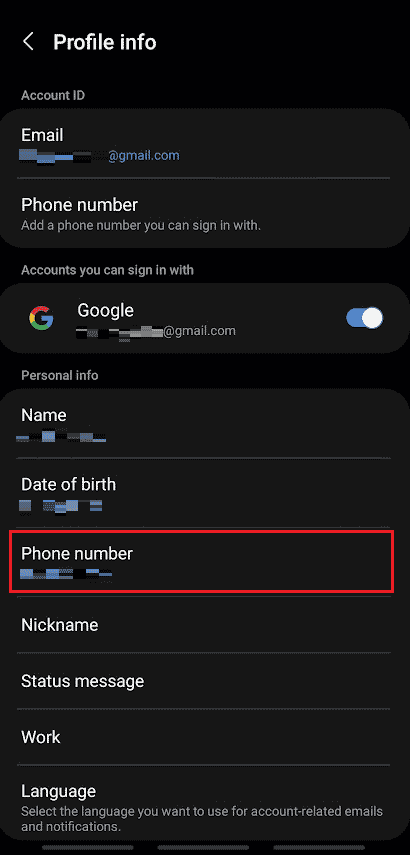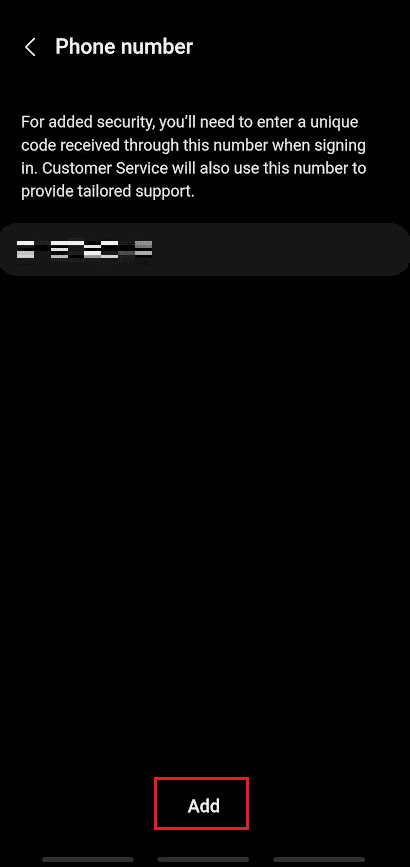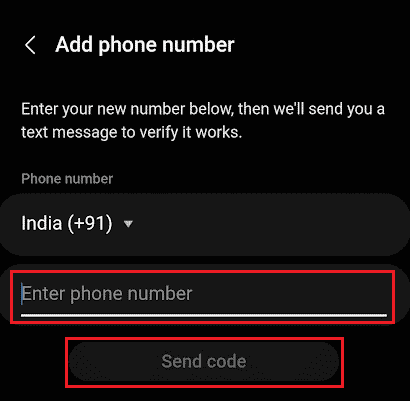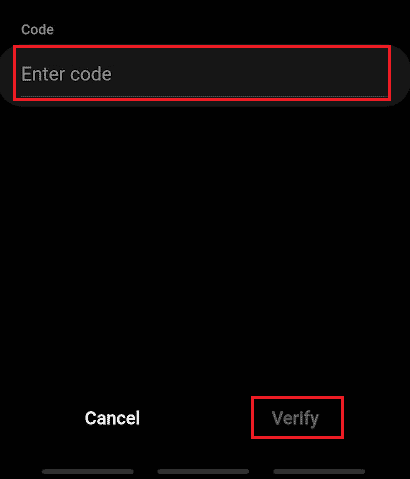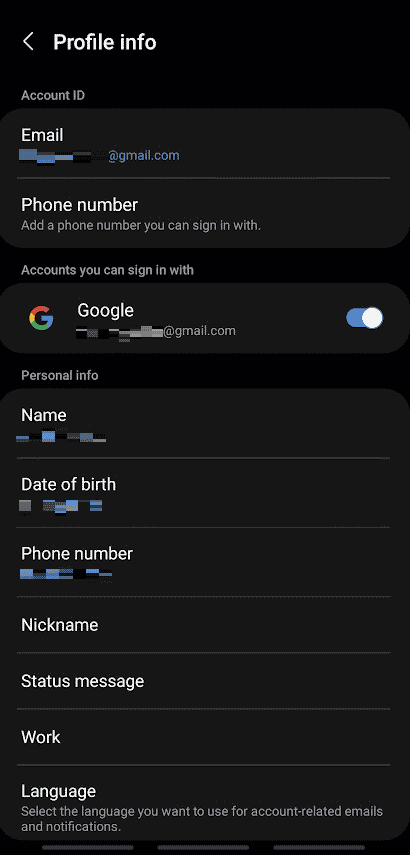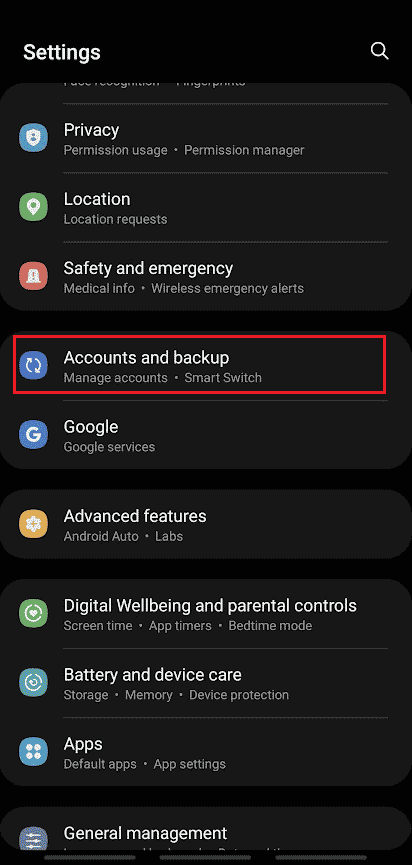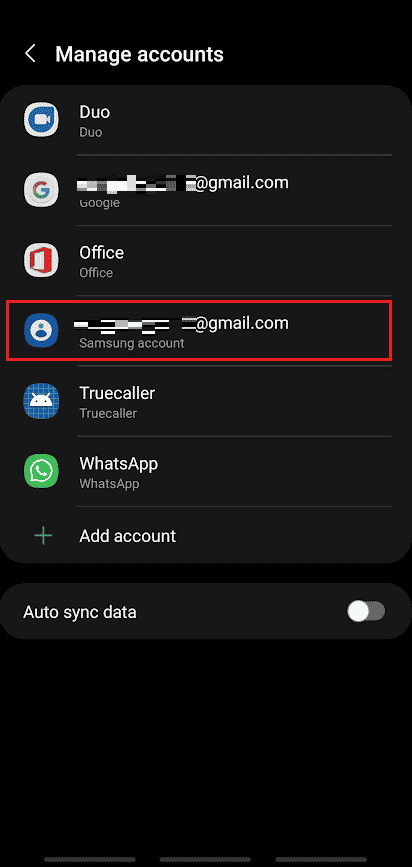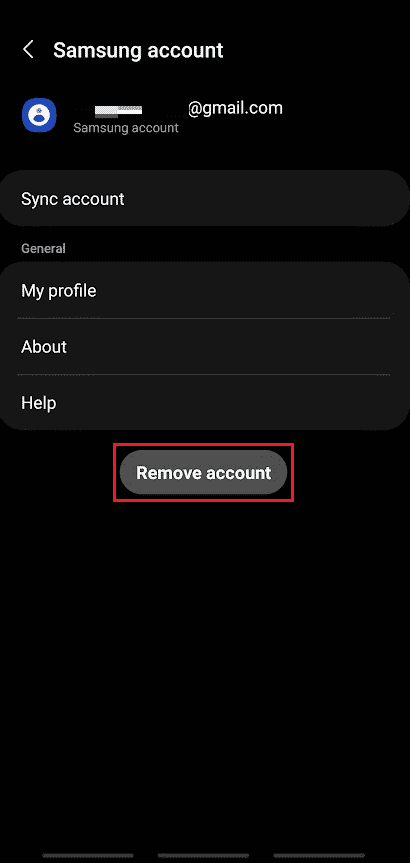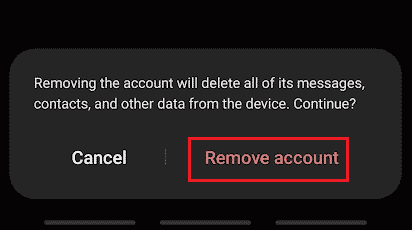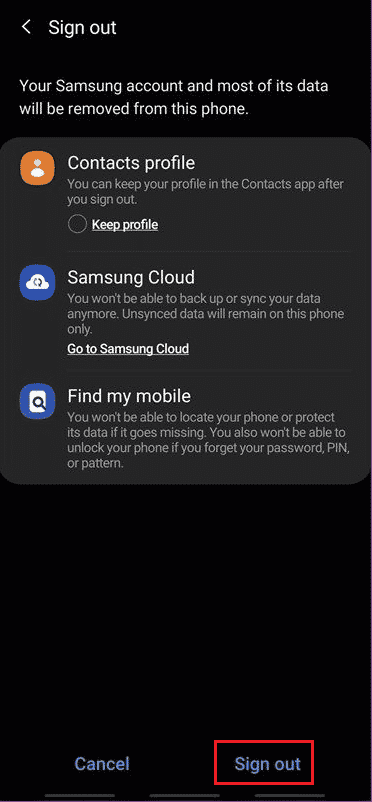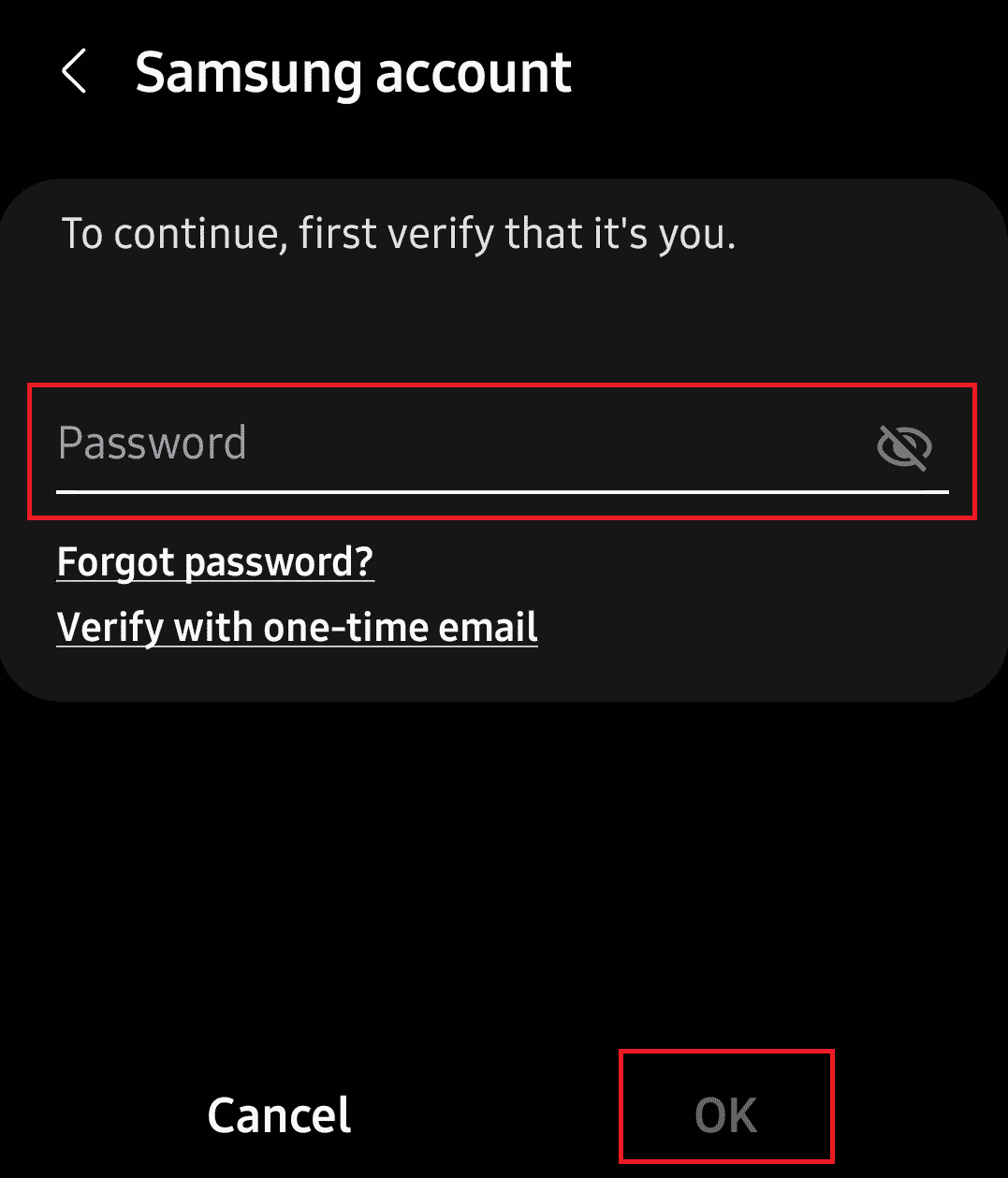Каждый телефон Samsung имеет возможность создать учетную запись Samsung для связи с вашим устройством, чтобы все службы на вашем телефоне работали правильно. Если у вас нет учетной записи Samsung, вы можете легко создать ее всего за несколько простых шагов. Вы можете создать учетную запись с помощью браузера или устройства Samsung. Теперь, если у вас есть учетная запись Samsung и вы хотите изменить связанный с ней номер телефона, эта статья поможет вам восстановить потерянную учетную запись Samsung и изменить учетную запись Samsung на вашем телефоне. Кроме того, вы получите подробные ответы на ваши вопросы о том, как настроить и включить двухэтапную проверку в вашей учетной записи Samsung и как изменить номер телефона в учетной записи Samsung.
Вы можете изменить свой номер телефона в учетной записи Samsung в настройках управления учетной записью. Прочтите до конца, чтобы найти шаги, подробно объясняющие то же самое далее в этой статье с полезными иллюстрациями.
Примечание. Следующие методы, описанные в этой статье, выполняются на телефоне Samsung Galaxy M31. Следовательно, убедитесь в правильности настроек, прежде чем изменять их на телефоне Samsung.
Можете ли вы иметь более одного номера телефона в одной учетной записи Samsung?
Нет, вы не можете иметь более одного номера телефона в одной учетной записи Samsung. Однако вы можете изменить его в любое время. Вы можете добавить несколько адресов электронной почты, номеров телефонов и адресов в раздел информации вашей учетной записи Samsung. В одной учетной записи Samsung может быть зарегистрирован только один номер телефона и один адрес электронной почты.
Как вы можете изменить номер телефона в своей учетной записи Samsung?
Сменить номер телефона очень просто. Просто выполните следующие действия, чтобы изменить свой номер телефона в учетной записи Samsung:
1. Посетите страницу входа Samsung в браузере.
2. Введите свой адрес электронной почты или номер телефона и пароль. Затем нажмите Войти.
Примечание. Завершите процесс двухэтапной проверки, если он включен.
3. После входа нажмите «Профиль», как показано ниже.
4. Нажмите «Управление учетной записью Samsung».
5. Теперь нажмите на идентификатор номера телефона.
6. Затем нажмите «Изменить».
7. Введите новый номер телефона и нажмите «Отправить код», как показано ниже.
8. Введите Код подтверждения отправлено на ваш номер и нажмите «Подтвердить».
Ваш номер телефона успешно обновлен или изменен.
Как сбросить номер учетной записи Samsung на вашем телефоне?
Сброс номера вашей учетной записи просто означает изменение вашего номера телефона из этой учетной записи Samsung. Вы можете легко изменить свой номер телефона в учетной записи Samsung. Для этого выполните следующие шаги:
1. Откройте настройки вашего устройства Samsung.
2. Нажмите на свою учетную запись Samsung сверху.
3. Нажмите на опцию «Информация о профиле».
4. Нажмите на номер телефона, как показано ниже.
Примечание. При необходимости введите пароль учетной записи Samsung для входа в это меню.
5. Нажмите «Добавить» в нижней части экрана.
6. Введите номер телефона в указанное поле и нажмите «Отправить код».
7. После получения кода подтверждения на введенный номер телефона введите код в поле Введите код, как показано ниже.
8. Затем, наконец, нажмите «Подтвердить», чтобы успешно сбросить или изменить номер телефона вашей учетной записи Samsung.
Как вы можете подтвердить свою учетную запись Samsung после смены номера телефона?
После того, как вы изменили свой номер телефона, вы можете включить двухэтапную аутентификацию в своей учетной записи Samsung, чтобы обеспечить надлежащую безопасность учетной записи. Каждый раз, когда вы входите в свою учетную запись, она будет запрашивать код для подтверждения вместе с вашим идентификатором и паролем. Вы можете выбрать и настроить один из следующих способов проверки, чтобы изменить номер телефона в учетной записи Samsung:
-
Текстовое сообщение: на ваш зарегистрированный номер будет отправлен код подтверждения. При входе введите код для подтверждения.
-
Приложение Authenticator: в приложении Authenticator будет сгенерирован проверочный код. Введите код и авторизуйтесь.
-
Уведомление устройства Galaxy: ваше устройство Samsung Galaxy получит код подтверждения.
-
Резервный код: при включении двухэтапной проверки создается резервный код. Введите проверочный код, чтобы войти.
Можете ли вы восстановить потерянную учетную запись Samsung, если ваш номер телефона изменился?
Да, вы можете восстановить потерянную учетную запись Samsung, даже если ваш номер телефона был изменен. Если вы все еще помните или сохранили идентификатор и пароль своей учетной записи Samsung, вы можете снова войти в систему без каких-либо проблем. После того, как вы вошли в систему, вы можете легко изменить свой старый номер телефона на новый.
Можете ли вы восстановить утерянную учетную запись Samsung, если забыли пароль?
Да, вы можете восстановить утерянную учетную запись Samsung, даже если забыли пароль. Вы можете восстановить и сбросить пароль, только если вы зарегистрировали его с адресом электронной почты.
Можете ли вы иметь более одной учетной записи Samsung на своем телефоне?
Да, на вашем телефоне может быть несколько учетных записей Samsung. Вы можете использовать одну учетную запись как рабочую, а другую — как личную. На вашем телефоне может быть несколько учетных записей Samsung. Если в этом нет необходимости, вы можете легко изменить свою учетную запись Samsung на своем телефоне с временной учетной записи на постоянную.
Как изменить настройки учетной записи Samsung на вашем телефоне?
Вы можете изменить настройки учетной записи Samsung на своем телефоне. Шаги проще, чем изменение учетной записи Samsung на вашем телефоне.
1. Перейдите в настройки вашего устройства Samsung.
2. Нажмите на свою учетную запись Samsung > Информация о профиле, как показано ниже.
3. В меню «Информация о профиле» коснитесь различных параметров настроек, таких как «Имя», «Электронная почта», «Номер телефона», «Дата рождения» и т. д., как показано ниже, чтобы изменить их по своему желанию.
Что такое двухэтапная аутентификация в вашей учетной записи Samsung?
Двухэтапная проверка — это метод, который позволяет пользователю подтвердить учетную запись с помощью кода подтверждения. Код будет отправлен на их зарегистрированный номер или электронную почту или каким-либо другим способом. Это повышает безопасность вашей учетной записи. Даже если кто-то знает ваш пароль и идентификатор, он не сможет войти в систему, пока не будет введен код подтверждения, который будет отправлен на ваше устройство. Никто, кроме вас, не может войти в вашу учетную запись.
Как обойти двухэтапную аутентификацию в учетной записи Samsung?
Раньше было легко обойти двухэтапную аутентификацию в учетной записи Samsung. У пользователя есть возможность отключить двухэтапную аутентификацию. Но теперь Samsung не позволит вам отключить двухэтапную проверку в вашей учетной записи Samsung, чтобы обеспечить безопасность и защиту вашей учетной записи от взлома. Вы можете пропустить двухэтапную аутентификацию на ранее зарегистрированном устройстве, но не можете ее обойти.
Как удалить учетную запись Samsung с телефона?
Чтобы удалить учетную запись Samsung с телефона, выполните следующие действия:
1. Запустите настройки на вашем устройстве Samsung.
2. Нажмите «Учетные записи и резервное копирование».
3. Нажмите «Управление учетными записями».
4. Нажмите на нужную учетную запись Samsung, которую вы хотите удалить из списка.
5. Нажмите «Удалить учетную запись».
6. Снова нажмите «Удалить учетную запись» во всплывающем окне.
7. Нажмите «Выйти».
Примечание. Вы можете выбрать «Сохранить профиль», чтобы сохранить свой профиль в приложении «Контакты».
8. Введите пароль своей учетной записи Samsung и нажмите OK.
Примечание. Если вы связали свою учетную запись с адресом электронной почты, нажмите «Отправить письмо».
Можете ли вы сбросить настройки телефона Samsung без учетной записи Samsung?
Нет, вы не можете сбросить настройки телефона Samsung без учетной записи Samsung. При попытке перезагрузить устройство вам будет предложено ввести пароль учетной записи Samsung для подтверждения сброса устройства. Сброс устройства удалит все данные на вашем устройстве. Так что подумайте дважды перед сбросом.
***
Это все для этой статьи. Мы надеемся, что эта статья помогла вам понять, как изменить номер телефона в учетной записи Samsung, а также что такое двухэтапная проверка и как она работает. Если вы нашли эту статью полезной и у вас есть какие-либо вопросы или предложения, не стесняйтесь оставлять их в разделе комментариев ниже. Кроме того, дайте нам знать, что вы хотите узнать дальше.
Содержание материала
- Чем в отличается от регистрации
- Как сбросить Samsung account
- Как попасть в Samsung Cloud?
- Как зарегистрировать Samsung аккаунт без смартфона
- Почему я не могу разблокировать свой телефон Samsung?
- Как удалить номер телефона?
- В каких случаях нужно поменять аккаунт Самсунг
- Как удалить Самсунг аккаунт, удаление учетной записи Samsung Account без пароля
- Инструкция по удалению
- Восстановление IMEI после прошивки с помощью SP Flash Tool
- Как изменить аккаунт на телефоне?
- Создание нового аккаунта
- Как сбросить Samsung account
Чем в отличается от регистрации
Регистрация аккаунта — это бронирование уникального имени, по которому вас будут узнавать сервисы Samsung. Во время регистрации создается новый аккаунт.
Вход в аккаунт — это добавление ранее созданного аккаунта на устройство. Для добавления вы должны знать электронную почту и пароль, которые указали при регистрации.
Как сбросить Samsung account
В некоторых случаях может потребоваться сброс аккаунта самсунг. Например, при продаже своего устройства. Выполнить его еще проще, чем пройти регистрацию. Для этого потребуются следующие действия:
- Войдите в «Настройки».
- Найдите «Облако и учетные записи», а в открывшемся меню «Учетные записи».
- Нажмите на «Samsung account».
- Кликните на кнопку «Опции», которая находится в правом верхнем углу.
- Нажмите «Удалить учетную запись», затем в появившемся окне еще раз.
- Отвязка от аккаунта Samsung завершена.
При отключении от учетной записи Samsung на устройстве будут удалены все данные, загруженные из аккаунта.
Как попасть в Samsung Cloud?
Как войти в Samsung Cloud с телефона
- Откройте меню девайса, затем “Настройки” или сразу перейдите в настройки с рабочего экрана, если ярлык там размещён
- Дальше найдите “Облако и учётные записи”/”Учётные записи”
- Добавьте новую запись, тапнув соответствующую кнопку
- Тапните по Samsung account. …
- Выберите “Вход”
Как зарегистрировать Samsung аккаунт без смартфона
Данный вариант позволит создать учетную запись Samsung без телефона или планшета. Для создания аккаунта вам необходимо:
- С компьютера перейти на официальную страницу компании .
- В верхнем правом углу нажать на «Войти».
- Ниже нажать по надписи «Создать учетную запись».
- Ввести электронную почту и придумать пароль и другие данные необходимые для регистрации и следовать дальнейшим подсказкам.
Почему я не могу разблокировать свой телефон Samsung?
Обратите внимание: проблемы с разблокировкой иногда можно решить с помощью мягкого сброса. Чтобы выполнить программный сброс, нажмите и удерживайте клавиши питания и уменьшения громкости, пока экран не станет черным и не появится логотип Samsung. Ваш телефон перезагрузится, и вы сможете снова попробовать его разблокировать.
Как удалить номер телефона?
Чтобы удалить номер из контакта на Android, запустите приложение «Контакты», коснитесь имени контакта, а затем коснитесь значка «Изменить» в правом верхнем углу экрана. Значок редактирования напоминает карандаш. Коснитесь номера телефона, который хотите удалить, а затем коснитесь значка «-», расположенного рядом с ним.
В каких случаях нужно поменять аккаунт Самсунг
Если вы получили в руки новый телефон, то вам просто необходимо привязать его к собственной учётной записи. В первую очередь, это естественное правило безопасности. Если на смартфоне установлен профиль родственника, друга или вообще незнакомого человека, то он имеет полный доступ ко всем вашим данным. Ваш собственный аккаунт гарантирует, что доступ к ним будет только у вас.
Ещё одно преимущество – синхронизация. Вы можете войти в учётную запись на других устройствах, поменять девайс на более новый – и при этом получить доступ к своим вкладкам браузера, к платёжной информации и не только. Аккаунты Самсунг и Гугл хранят «в облаке» такие данные:
- Ваши контакты из телефонной книги.
- Данные, внесённые вами в календарь.
- Данные приложений Google и Samsung.
- Samsung Pay и Google Pay.
- Закладки браузера.
- Данные о местонахождении девайса.
Перед тем, как сменить аккаунт на телефоне Самсунг, выставите на своём старом устройстве синхронизацию этих данных. Так вы сможете загрузить их на любом новом девайсе, или получить доступ к ним с компьютера.
Теперь вы с лёгкостью можете сменить учетную запись Самсунг или Гугл на своём смартфоне. При необходимости вы можете вернуться к старому профилю или поменять телефон, после чего установить свой аккаунт на новом девайсе.
Как удалить Самсунг аккаунт, удаление учетной записи Samsung Account без пароля
Компания Samsung, как и другие производители, предлагает клиенту зарегистрировать свой личный акк в устройстве. В нём соединены все сервисы и важные данные пользователя, он получает уникальное имя, соответствующее привязанной при регистрации электронной почте. Но может возникнуть потребность убрать привязку (например, при продаже телефона). Ниже рассказано, как удалить Самсунг аккаунт.
Инструкция по удалению
Поскольку все устройства от Samsung работают на андроиде, то удаление любого профиля производится схожим образом. Порядок действий практически идентичен, независимо от версии ОС.
Отдельной кнопки для сброса профиля в Самсунге нет. Чтобы убрать учётку с мобильника, необходимо совершить следующие действия:
1.Открыть меню смартфона и зайти в настройки.
2.Нажать на вкладку «Облако и учётные …» (если данный пункт отсутствует, следует перейти к следующему шагу).
3.Выбрать «Учётные …».
4.Откроется меню с перечнем приложений, в которых на устройстве были созданы аккаунты. Юзеру нужно выбрать тот, который он хочет удалить. В нашем же случае необходимо будет выбрать вкладку «samsung account».
5.Далее перед пользователем откроется окно с информацией. Здесь указана электронная почта Google, введённая в момент регистрации. Тапаем на неё.
6.В нижней или верхней части расположена кнопка «Меню» (
7.Внизу нажимаем кнопку интерфейса вкладку «Удалить учётную запись».Профиль от Samsung можно удалить в ряде случае только введя пароль. Если пользователь его забыл, нужно нажать на «Забыли свой идентификатор и пароль?» и далее следовать инструкциям на дисплее. В конце нужно будет выбрать ту же вкладку («Удалить учётную …»).
8.Смартфон запросит подтверждение операции. В этот момент ещё можно отменить данное действие. Если решено сбросить акк, тогда в открывшемся окне вновь выбираем «Удалить учётную …».
Готово. На этом удаление учётки с телефона завершено.
Схожим образом можно скинуть не только основную учётную запись пользователя Samsung, но и удалить аккаунт от Гугл и других сервисов.
Если сбросить Samsung account с телефона, то он становится недоступен. К примеру, если прежде владелец синхронизировал информацию с разных устройств, то получить к ней доступ со смартфона без наличия ранее удалённой учётной записи Samsung уже невозможно.
Однако поскольку при регистрации аккаунт привязывался к электронной почте, он остаётся в базе данных разработчика. Профиль можно будет восстановить на том же или других устройствах, введя email и пароль.
Итак, алгоритм удаления samsung account может немного различаться в зависимости от версии ОС, но все действия производятся в настройках телефона. После этого акк становится недоступен, но позже его можно активировать на любом устройстве. Открыв меню учётных записей, можно сбросить с телефона не только основной аккаунт, но и любой другой.
Восстановление IMEI после прошивки с помощью SP Flash Tool
- В SP Flash Tool указать свой Scatter файл и нажать «CTRL+ALT+V»
- В верхнем меню программы отметить пункт Window – Write Memory
- Переключится на вкладку Write Memory
- Заполнить пункт File Path нажав на иконку папки и выбрав свой бекап NVRAM
- В пункте Region выбрать EMMC_USER (для MT6592 и выше)
- Открыть свой Scatter в текстовом редакторе и скопировать linear_start_addr в строку Begin Address (HEX)
- Нажать Write Memory
- Выключенный смартфон подключить к компьютеру стандартным кабелем. Программа увидит смартфон и запишет указанный участок памяти, то есть устранит неверный IMEI.
Для смартфонов MT67xx нужно проделать то же самое для NVDATA.
После этого нужно прошить аппарат полной заводской прошивкой в соответствии с инструкцией для вашего смартфона. После прошивки нужно включить телефон и сделать сброс через настройки. Иногда нужно прошивать полную прошивку в режиме Firmware .
Данная прошивка IMEI должна всегда хранится на компьютере или облачном сервисе, главное, чтоб к нему всегда был доступ, это намного проще, чем исправлять неверный IMEI вручную.
Как изменить аккаунт на телефоне?
Как поменять аккаунт Гугл на Андроид-телефоне?
- Найдите раздел «Аккаунты» и нажмите «Добавить аккаунт».
- Далее выберите аккаунт Google.
- Теперь выберите новый аккаунт или существующий. …
- Введите данные от второго аккаунта.
- Производится вход в систему.
- Добавьте данные для оплаты приложений или контента или просто пропустите этот шаг.
Создание нового аккаунта
Как мы выяснили ранее, без учетной записи Гугл невозможно пользоваться смартфоном на базе операционной системы Андроид. Так что незамедлительно переходим к процессу создания нового аккаунта.
По умолчанию операция выполняется при первом включении смартфона. То есть, если вы приобрели новое устройство или на нем был выполнен сброс до заводских настроек, достаточно просто включить его и следовать указаниям, которые появятся на экране.
Если сброс не производился, создание нового аккаунта будет выполняться через приложение «Настройки». Открыв его, следует сделать несколько шагов:
1. Открыть раздел «Аккаунты».
2. Нажать кнопку в виде плюсика.
3. Среди предлагаемых типов учетной записи выбрать Google.
4. Указать адрес электронной почты.
5. Вписать пароль.
6. Подтвердить вход одноразовым кодом из ответного сообщения.
Представленный алгоритм работает только в том случае, если у вас уже есть электронная почта. Если ее нет, не составит труда создать новую. Рекомендуется воспользоваться приложением Gmail. Оно как раз предлагает пользователям сделать почтовый ящик Гугл. Когда программа откроется, следует выбрать пункт «Добавить почтовый ящик» и выполнить требования инструкции.
При создании новой электронной почты система потребует указать личные данные, придумать логин и пароль, а также привязать номер телефона для повышения уровня безопасности. Когда e-mail будет сделан, можно переходить к добавлению аккаунта Google. Операция выполняется по инструкции, которая представлена выше.
Как сбросить Samsung account
В некоторых случаях может потребоваться сброс аккаунта самсунг. Например, при продаже своего устройства. Выполнить его еще проще, чем пройти регистрацию. Для этого потребуются следующие действия:
- Войдите в «Настройки».
- Найдите «Облако и учетные записи», а в открывшемся меню «Учетные записи».
- Нажмите на «Samsung account».
- Кликните на кнопку «Опции», которая находится в правом верхнем углу.
- Нажмите «Удалить учетную запись», затем в появившемся окне еще раз.
- Отвязка от аккаунта Samsung завершена.
При отключении от учетной записи Samsung на устройстве будут удалены все данные, загруженные из аккаунта.
Теги
Содержание
- — Как мне изменить номер телефона в моей учетной записи Samsung?
- — Как обойти двухэтапную аутентификацию Samsung?
- — Как изменить номер телефона с двухфакторной аутентификацией?
- — Как обновить двухэтапную аутентификацию?
- — Могу ли я иметь 2 аккаунта Samsung?
- — Можно ли обойти двухэтапную аутентификацию?
- — Где резервный код Samsung?
- — Что такое двухэтапная аутентификация Samsung?
- — Как обойти двухфакторную аутентификацию Icloud 2020?
- — Как мне удалить свой номер из двухфакторной аутентификации?
- — Как изменить номер телефона для подтверждения Microsoft?
- — Какой пример двухфакторной аутентификации?
- — Как сбросить аутентификатор Microsoft на новый телефон?
Перейти к настройкам.
Откройте «Учетные записи и резервное копирование»> «Учетные записи»> «Выберите учетную запись Samsung».. После того, как вы выберете опцию учетной записи Samsung, вы сможете увидеть свой текущий профиль, выбрать пароль и безопасность, чтобы иметь возможность изменить свой зарегистрированный номер мобильного телефона.
Как обойти двухэтапную аутентификацию Samsung?
Отключить двухэтапную аутентификацию
- На телефоне или планшете Android откройте приложение «Настройки» Google. Управляйте своей учетной записью Google.
- Вверху нажмите Безопасность.
- В разделе «Вход в Google» нажмите «Двухэтапная аутентификация». Возможно, вам потребуется войти в систему.
- Коснитесь Отключить.
- Подтвердите, нажав «Выключить».
Как изменить номер телефона с двухфакторной аутентификацией?
Измените номер телефона для двухфакторной аутентификации
- Откройте страницу настроек пользователя в консоли.
- Если страница настроек пользователя серая, возможно, потребуется повторная аутентификация. …
- Щелкните Удалить номер телефона. …
- Щелкните Удалить номер телефона.
- Щелкните Добавить номер телефона.
Как обновить двухэтапную аутентификацию?
Включите двухэтапную аутентификацию
- Откройте свою учетную запись Google.
- На панели навигации выберите Безопасность.
- В разделе «Вход в Google» выберите двухэтапную аутентификацию. Начать.
- Следуйте инструкциям на экране.
Могу ли я иметь 2 аккаунта Samsung?
С участием несколько учетных записей пользователей вы можете поделиться своим планшетом Galaxy со всей семьей, сохранив при этом отдельные приложения, обои и настройки. … Только эта учетная запись имеет полный контроль над устройством и управлением учетной записью. Пожалуйста, перейдите на эту учетную запись, прежде чем пытаться создавать или редактировать учетные записи пользователей.
Можно ли обойти двухэтапную аутентификацию?
TL; DR — Злоумышленник может обойти двухэтапную проверку входа в систему Google, сбросить главный пароль пользователя и иным образом получить полный контроль над учетной записью, просто захватив пароль приложения (ASP) пользователя.
Где резервный код Samsung?
Создание и просмотр набора резервных кодов
Вверху нажмите Безопасность. В разделе «Вход в Google», «нажмите» Двухэтапная аутентификация «. Возможно, вам потребуется войти в систему. В разделе» Резервные коды «нажмите» Настроить «или» Показать коды «.
Что такое двухэтапная аутентификация Samsung?
Как он тебя защищает. Двухэтапная проверка добавляет еще один уровень безопасности вашей учетной записи. Для входа вам понадобится ваш пароль вместе с кодом подтверждения с вашего телефона, приложением для аутентификации или набором резервных кодов.
Как обойти двухфакторную аутентификацию Icloud 2020?
Ответ: А: Вы не можете обойти 2FA. Если вы используете контрольные вопросы со своим Apple ID или у вас нет доступа к доверенному устройству или номеру телефона, перейдите на iforgot.apple.com. Затем вы можете разблокировать свою учетную запись с помощью существующего пароля или сбросить пароль.
Как мне удалить свой номер из двухфакторной аутентификации?
Чтобы удалить свой номер телефона из настроек 2FA на Facebook, вам необходимо: выключите двухфакторную аутентификацию, а затем снова включите ее с помощью приложения для аутентификации.. На мобильном устройстве перейдите в «Настройки» из раскрывающегося меню, выберите «Безопасность и вход», а затем перейдите к «Двухфакторная аутентификация», чтобы выключить и включить ее.
Как изменить номер телефона для подтверждения Microsoft?
как мне изменить номер телефона в моей учетной записи Microsoft,
- Войдите в свою учетную запись Microsoft на сайте account.microsoft.com.
- Щелкните Безопасность.
- В разделе «Основы безопасности» нажмите кнопку «ОБНОВИТЬ ИНФОРМАЦИЮ» в разделе «Обновить сведения о безопасности».
- Проверьте последние 4 цифры своего номера телефона, и он отправит вам проверочный код на этот номер.
Какой пример двухфакторной аутентификации?
Хороший пример двухфакторной аутентификации: снятие денег в банкомате; только правильная комбинация банковской карты (то, что есть у пользователя) и ПИН-кода (то, что пользователь знает) позволяет провести транзакцию.
Как сбросить аутентификатор Microsoft на новый телефон?
На мобильном устройстве откройте приложение Microsoft Authenticator и выберите Начать восстановление. Войдите в свою учетную запись восстановления, используя личную учетную запись Microsoft, которую вы использовали во время процесса резервного копирования. Учетные данные вашей учетной записи будут восстановлены на новом устройстве.
Интересные материалы:
Насколько большой септик мне нужен?
Насколько большой уклон пола?
Насколько быстр 80-кубовый мотоцикл?
Насколько быстр BMW X6?
Насколько быстр Galaxy A50?
Насколько быстрее происходит прокачка в TBC?
Насколько быстро 1 г в космосе?
Насколько быстро 100BASE?
Насколько быстро 4G LTE в Мбит / с?
Насколько быстро доктор DBD?
Изменить аккаунт в телефоне Самсунг может понадобиться, если вы поменяли смартфон, или вам передали свой старый аппарат члены семьи, друзья. Для этого сначала придётся удалить старый аккаунт, если он есть, а затем войти в новый или создать его с нуля. Вам нужно поменять профиль Гугл, а затем Самсунг. В этом нет ничего сложного – действия легко выполнить с помощью простой инструкции. О том, как поменять Самсунг аккаунт, я расскажу в статье ниже.
Краткая инструкция: как поменять аккаунт на телефоне Самсунг
Как на телефоне Самсунг поменять аккаунт? Достаточно нескольких простых действий:
- Выйти из аккаунта Самсунг.
- Удалить с телефона профиль Гугл.
- Войти в нужную учётную запись Google (или создать новую).
- Войти в свой Samsung Account (или создать новый).
- Дождаться, пока данные будут импортированы на смартфон.
Подробное описание и инструкции по каждому шагу приведены далее.
Шаг 1. Как выйти из аккаунта Самсунг
Чтобы выйти из профиля, откройте меню или экран приложений. Телефон должен быть подключён к интернету. Затем выполите такие действия:
- Перейдите в «Настройки».
- Выберите пункт, в котором есть фраза «Учётные записи». Полное название может отличаться в зависимости от версии системы.
- Снова выберите пункт «Учётные записи», если он есть в меню.
- Выберите аккаунт, который хотите отвязать от данного смартфона.
- В устройствах с Андроид 10 и более новыми версиями необходимо зайти в «Личные данные», затем нажать на три точки в углу и выбрать «Выйти». Затем подтвердить действие.
- В устройствах до версии Андроид 10 после выбора своего Samsung Account нажмите «Удалить учётную запись», если такая кнопка есть. Или перейдите в меню, нажав три точки в углу экрана, надпись Опции или значок меню в нижней части. Выберите «Удалить учётную запись» в меню. На экране, который появится, подтвердите действие.
- Введите пароль записи, чтобы выйти из неё.
Удаление Samsung Account с девайса – не значит полного удаления. Все ваши данные доступны в облаке, и вы можете получить к ним доступ с другого устройства или с ПК. Теперь вы можете поменять привязку. Но если телефон вам не принадлежал, то сначала нужно выполнить следующий шаг.
Шаг 2. Как удалить с телефона профиль Гугл
Если вы только хотите поменять разные Samsung Account на своём девайсе, то этот пункт выполнять не нужно. Поменять профиль Гугл требуется только для устройств, которые вам подарили или которые вы купили.
Чтобы «отвязать» устройство от Гугл, выполните действия, которые повторяют инструкцию предыдущего шага:
- Перейдите в «Настройки».
- Откройте «Учётные записи».
- Выберите Google Account, который нужно отвязать от устройства.
- Нажмите «Удалить учётную запись».
- Подтвердите действие.
- Если это последняя запись Google на телефоне, то необходимо ввести пароль.
Так же, как и в случае с другими профилями, его удаление с телефона не означает полного стирания. Данные будут сохранены в облаке Google. Теперь вы можете поменять привязку. Как это сделать, описано ниже.
Шаг 3. Как войти в профиль Google
Чтобы изменить Гугл аккаунт на андроиде Самсунг, выполните такие действия:
- Зайдите в Настройки.
- Перейдите в «Учётные записи».
- Нажмите на «Добавить».
- Выберите из вариантов Google.
- Подтвердите действие.
- Введите почту, а затем пароль. Почта должна быть gmail. На этом этапе можно поменять профиль на уже созданный или создать новый.
- Подтвердите действия на следующих появляющихся сообщениях. Этап с добавлением платёжных данных можно пропустить.
Теперь ваш девайс уже «полностью ваш». Вам удалось поменять профиль Гугл, и теперь всё, что осталось – войти в профиль Samsung Account.
Шаг 4. Как войти в Samsung Account
Чтобы изменить аккаунт в телефоне Самсунг на новый, нужно придерживаться очередности – сначала удалить старый, потом добавить новый. На одном смартфоне может быть активен только один профиль Самсунг. Его добавление повторяет предыдущие шаги. Чтобы войти в Samsung Account:
- Перейдите в Настройки.
- Откройте «Учётные записи».
- Выберите «Добавить аккаунт».
- Выберите из предложенных вариантов Samsung Account.
- Войдите в свою учётную запись, используя электронную почту и пароль, либо создайте новую.
- Если требуется, введите одноразовый пароль, который придёт в СМС-сообщении.
Шаг 5. Завершение
На завершающем этапе, когда вам удалось поменять профиль, оставьте телефон на 5-10 минут, чтобы он синхронизировал все данные с облаком. Затем перезагрузите аппарат. Теперь вы можете пользоваться новым устройством, будто это ваш предыдущий гаджет. Все настройки, контакты, приложения были перенесены на него.
В каких случаях нужно поменять аккаунт Самсунг
Если вы получили в руки новый телефон, то вам просто необходимо привязать его к собственной учётной записи. В первую очередь, это естественное правило безопасности. Если на смартфоне установлен профиль родственника, друга или вообще незнакомого человека, то он имеет полный доступ ко всем вашим данным. Ваш собственный аккаунт гарантирует, что доступ к ним будет только у вас.
Ещё одно преимущество – синхронизация. Вы можете войти в учётную запись на других устройствах, поменять девайс на более новый – и при этом получить доступ к своим вкладкам браузера, к платёжной информации и не только. Аккаунты Самсунг и Гугл хранят «в облаке» такие данные:
- Ваши контакты из телефонной книги.
- Данные, внесённые вами в календарь.
- Данные приложений Google и Samsung.
- Samsung Pay и Google Pay.
- Закладки браузера.
- Данные о местонахождении девайса.
Перед тем, как сменить аккаунт на телефоне Самсунг, выставите на своём старом устройстве синхронизацию этих данных. Так вы сможете загрузить их на любом новом девайсе, или получить доступ к ним с компьютера.
Теперь вы с лёгкостью можете сменить учетную запись Самсунг или Гугл на своём смартфоне. Надеюсь, эта инструкция поможет вам избежать проблем и справиться с задачей быстро. При необходимости вы можете вернуться к старому профилю или поменять телефон, после чего установить свой аккаунт на новом девайсе.
Дата последнего обновления : 17-06-2022
Двухэтапная проверка — дополнительный этап проверки для безопасности вашей учетной записи. Для входа в систему понадобится пароль и код подтверждения: из SMS-сообщения, из приложения для проверки подлинности или из набора резервных кодов. Даже если кто-то узнает ваш пароль, он все равно не сможет войти в ваш аккаунт — у него не будет проверочных кодов.

Зачем нужна двухфакторная проверка подлинности
Click to Expand
Украсть ваши пароли проще, чем вы думаете. Достаточно загрузить приложение из интернета или перейти по вредоносной ссылке, чтобы:
- получить доступ к истории ваших звонков или к текстовым сообщениям;
- посмотреть любые изображения, которые синхронизированы с облаком;
- получить доступ к любым привязанным аккаунтам.
Двухфакторная проверка подлинности не допустит посторонних в ваш аккаунт, даже если у них окажется ваш пароль.
Как установить двухэтапную проверку
Click to Expand
- Перейдите в Настройки на вашем смартфоне.
- Нажмите на имя профиля в правом верхнем углу экрана.
- Выберите пункт Безопасность и конфиденциальн. и нажмите Двухэтапная проверка.
- Подтвердите номер телефона, который будете использовать, чтобы получать коды в SMS-сообщениях.
- После установки двухэтапной проверки каждый раз, когда вы входите в Samsung аккаунт, вам нужно будет вводить код подтверждения, отправленный на ваш номер телефона, помимо других методов проверки.
Чтобы войти в аккаунт Samsung:
- Введите логин и пароль от вашей учетной записи.
- Подтвердите отправку кода проверки на ваш телефон.
- Введите код подтверждения из SMS-сообщения и войдите в аккаунт.
Если выбрать «Не выполнять двухэтапную проверку на этом устройстве в следующий раз», больше вам не нужно будет проходить двухфакторную проверку на вашем устройстве.
Как получить код проверки
Click to Expand
Есть несколько способов получить код верификации: в SMS-сообщении, в приложении проверки подлинности (например, Microsoft Authenticator) или использовать резервный код.
Это удобно, если, например, вы потеряли мобильный телефон или уже не используете номер телефона, который указали при регистрации. Вы все равно зайдете в вашу учетную запись, если выберете один из этих способов.

Эти 3 способа получения кодов проверки вы можете использовать, чтобы войти в Samsung аккаунт: «SMS-сообщение», «Приложение проверки подлинности» и «Резервные коды».
Вы можете указать до трёх телефонных номеров, чтобы получать код проверки в SMS-сообщениях. Эти устройства должны быть зарегистрированы в вашем аккаунте Samsung.
Есть ли другой способ получить код проверки кроме SMS-сообщения?
Click to Expand
Есть еще три способа получения кода проверки, кроме отправки SMS-сообщений на ваш номер телефона:
1
Если у вас есть другое устройство Galaxy, которое привязано к вашему Samsung аккаунту, код проверки будет отправлен на это устройство в виде текстового сообщения.
2
Также можно использовать приложение для создания одноразового пароля (OTP), например, приложение Microsoft™ Authenticator, в качестве кода проверки.
Чтобы выбрать приложение для создания кода проверки, перейдите в Настройки, нажмите на имя вашего профиля Samsung Account, выберите Безопасность и конфиденциальн. Нажмите Двухэтапная проверка и сдвиньте переключатель в пункте Приложение проверки подлинности.
Примечание
Если у вас не получается установить и запустить приложение проверки подлинности, вначале зарегистрируйте ваше устройство как доверенное. Для этого в вашем профиле Samsung выберите: Безопасность и конфиденциальн. > Двухэтапная проверка > Доверенные устройства.
3
Резервные коды можно использовать, если вы не можете получать сообщения или установить приложение для проверки.
Как изменить номер телефона в Samsung Account?
Click to Expand
Вы можете изменить номер телефона в аккаунте Samsung, например, если вы сменили номер или больше его не используете. Можно зарегистрировать до трёх номеров телефона.
1
На смартфоне:
Перейдите в Настройки > ваша учетная запись Samsung > Безопасность и конфиденциальн. > Двухэтапная проверка > SMS-сообщения. Добавьте новый номер телефона.
2
На компьютере:
Зайдите на официальный сайт Samsung Account.
Нажмите кнопку Вход.
Перейдите к пункту Безопасность и конфиденциальн. > Двухэтапная проверка > SMS-сообщения. Добавьте новый номер телефона.
Помогите нам стать лучше. Нажмите кнопку отправки ниже и мы увидим вашу оценку статьи. Спасибо!